
사용자 유지보수
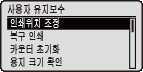 |
각 용지 공급원에 대한 인쇄 위치 조정 및 인쇄 품질 향상을 비롯한 기기 조정 관련 설정이 간단한 설명과 함께 나열됩니다. 이 설정은 기기가 오프라인일 때 지정할 수 있습니다. 기본 설정에는 칼표(
 )가 표시됩니다. )가 표시됩니다. |
 |
별표(*)별표 (*) 표시가 있는 설정은 기타 설정에 따라, 그리고 용지 피더나 SD 카드(모두 별도로 제공됨)의 설치 여부에 따라 표시되지 않습니다.
|
|
|
인쇄위치 조정
각 용지 공급원별 인쇄 위치를 조정할 수 있습니다. 인쇄 위치 조정
Y 위치보정(양면)
양면 인쇄 모드에서 첫 페이지(앞면)에 인쇄할 세로 인쇄 위치를 조정할 수 있습니다. 두 번째 페이지(뒷면)의 인쇄 위치는 인쇄가 시작되었을 때 사용 가능한 용지 공급원의 설정에 따라 결정됩니다.
|
-5.0 ~ 0.0
 ~ +5.0 (mm) ~ +5.0 (mm) |
X 위치보정(양면)
양면 인쇄 모드에서 첫 페이지(앞면)에 인쇄할 가로 인쇄의 위치를 조정할 수 있습니다. 두 번째 페이지(뒷면)의 인쇄 위치는 인쇄가 시작되었을 때 사용 가능한 용지 공급원의 설정에 따라 결정됩니다.
|
수동급지대
-2.25 ~ 0.00
 ~ +2.25 (mm) ~ +2.25 (mm)카세트1 ~ 4*
-2.25 ~ 0.00
 ~ +2.25 (mm) ~ +2.25 (mm) |
Y 위치보정(수동급지)
다목적 트레이의 용지에 인쇄할 세로 인쇄 위치를 조정할 수 있습니다.
|
-5.0 ~ 0.0
 ~ +5.0 (mm) ~ +5.0 (mm) |
X 위치보정(수동급지)
다목적 트레이의 용지에 인쇄할 가로 인쇄 위치를 조정할 수 있습니다.
|
-2.25 ~ 0.00
 ~ +2.25 (mm) ~ +2.25 (mm) |
Y 위치보정(카세트1 ~ 4) *
카세트의 용지에 인쇄할 세로 인쇄 위치를 조정할 수 있습니다.
|
-5.0 ~ 0.0
 ~ +5.0 (mm) ~ +5.0 (mm) |
X 위치보정(카세트1 ~ 4) *
카세트의 용지에 인쇄할 가로 인쇄 위치를 조정할 수 있습니다.
|
-2.25 ~ 0.00
 ~ +2.25 (mm) ~ +2.25 (mm) |
복구 인쇄
용지 걸림 또는 그 외의 오류로 인해 인쇄가 일시 중단된 경우 해당 페이지를 다시 인쇄할지+를 선택합니다.
|
해제
설정
 |
 (
( )
)  <사용자 유지보수>
<사용자 유지보수> 

 <복구 인쇄>
<복구 인쇄> 

 <해제> 또는 <설정>
<해제> 또는 <설정> 

카운터 초기화
정착기에 있는 인쇄된 페이지 수의 초기화 여부를 선택합니다.
정착기
동일한 정착기의 페이지 수를 초기화합니다.
 (
( )
)  <사용자 유지보수>
<사용자 유지보수> 

 <카운터 초기화>
<카운터 초기화> 

 <정착기>
<정착기> 

 <예>
<예> 

용지 크기 확인
용지 크기가 <임의크기>로 설정된 용지 공급원에서 적재되는 용지의 크기의 확인 여부를 선택합니다. <설정>을 선택하면 용지 크기 확인 메시지가 표시되며, 용지 공급원에 적재된 용지 크기가 인쇄 데이터와 맞지 않을 경우 인쇄가 중단됩니다.
|
해제
 설정
|
 (
( )
)  <사용자 유지보수>
<사용자 유지보수> 

 <용지 크기 확인>
<용지 크기 확인> 

 <해제> 또는 <설정>
<해제> 또는 <설정> 

 |
|
적재된 용지와 인쇄 데이터 간의 크기 차이가 크지 않을 경우, 메시지가 표시되지 않을 수 있으며 선택한 설정이 <설정>인 경우에도 인쇄가 계속 진행됩니다.
|
용지 크기 치환
A4 크기의 용지와 Letter 크기의 용지를 서로 대체하여 인쇄할지를 선택합니다. <설정> 을 선택하면, 컴퓨터에서 인쇄 용지를 A4로 지정해놓고 기기에는 A4 용지를 적재하지 않은 경우, Letter 크기의 용지에 인쇄됩니다.
|
해제
 설정
|
 (
( )
)  <사용자 유지보수>
<사용자 유지보수> 

 <용지 크기 치환>
<용지 크기 치환> 

 <해제> 또는 <설정>
<해제> 또는 <설정> 

자동용지종류검지모드
가장 자주 사용하는 용지 크기에 따라 자동 용지 종류 감지 기능(자동 용지 종류 검지)을 최적화할 수 있습니다. 이 기능은 일반적으로 출고 시 기본 설정을 사용하는 것이 좋습니다.
|
모드 1
모드 2
 모드 3
|
 (
( )
)  <사용자 유지보수>
<사용자 유지보수> 

 <자동용지종류검지모드>
<자동용지종류검지모드> 

 모드를 선택합니다.
모드를 선택합니다. 

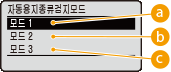
 <모드 1>
<모드 1>
A4 크기의 <보통용지L> 또는 <보통용지L2>를 가장 자주 사용하는 경우 이 설정을 지정합니다.
 <모드 2>
<모드 2>
A4 크기의 <보통용지>를 가장 자주 사용하는 경우 이 설정을 지정합니다.
 <모드 3>
<모드 3>
Letter 크기의 <보통용지>를 가장 자주 사용하는 경우 이 설정을 지정합니다.
 |
|
급지대 선택 메뉴에서 <자동 용지 종류 검지>를 <사용안함> 이외의 다른 값으로 설정하면 이 항목이 활성화됩니다.
출고 시 기본 설정을 변경하게되면 자동 용지 종류 감지가 정확하지 않을 수 있습니다.
|
세로이송인쇄우선모드
가로 방향 및 세로 방향으로 모두 넣을 수 있는 크기의 용지에 인쇄할 경우 가로 방향의 용지가 우선적으로 급지되도록 하려면 이 항목을 <설정>으로 설정하십시오. 이 설정은 <급지 위치>이 <자동>으로 설정된 경우에만 적용됩니다.
|
해제
 설정
|
 (
( )
)  <사용자 유지보수>
<사용자 유지보수> 

 <세로이송인쇄우선모드>
<세로이송인쇄우선모드> 

 <해제> 또는 <설정>
<해제> 또는 <설정> 

화상 특수 처리
짙은 농도의 문자 또는 선의 가운데 부분이 인쇄되지 않는 경우 이 항목을 설정합니다. 개선 효과는 <레벨 2> 일때가 <레벨 1>에서보다 더 큽니다.
|
해제
 레벨 1
레벨 2
|
 (
( )
)  <사용자 유지보수>
<사용자 유지보수> 

 <화상 특수 처리>
<화상 특수 처리> 

 레벨을 선택합니다.
레벨을 선택합니다. 

 |
|
더 확실한 개선효과를 선택하면 인쇄 농도가 옅어집니다.
|
전사 특수처리
습도가 낮은 환경에서 기기를 사용하면 인쇄된 이미지나 텍스트가 얼룩질 수 있습니다. 이런 경우 이 항목을 <설정>으로 설정하면 문제가 해결될 수 있습니다.
|
해제
 설정
|
 (
( )
)  <사용자 유지보수>
<사용자 유지보수> 

 <전사 특수처리>
<전사 특수처리> 

 <해제> 또는 <설정>
<해제> 또는 <설정> 

 |
|
<설정>을 선택하고 습도가 높은 환경에서 기기를 사용하면 인쇄 농도가 연해지거나 고르지 않게 될 수 있습니다.
|
컬러/흑백 전환 모드
흑백 데이터와 컬러 데이터가 모두 포함된 데이터를 인쇄할 때 인쇄 속도 향상에 우선 순위를 부여할지 또는 CMY 토너 카트리지 사용 빈도 감소에 우선 순위를 부여할지를 지정할 수 있습니다.
|
모드 1
 모드 2
|
 (
( )
)  <사용자 유지보수>
<사용자 유지보수> 

 <컬러/흑백 전환 모드>
<컬러/흑백 전환 모드> 

 모드를 선택합니다.
모드를 선택합니다. 

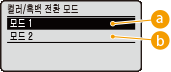
 <모드 1>
<모드 1>
인쇄 속도에 우선 순위를 부여합니다.
 <모드 2>
<모드 2>
CMY 토너 카트리지 사용 빈도를 줄이면서 인쇄할 수 있습니다.
 |
|
<모드 2>을 선택하면 인쇄 속도가 느려집니다.
|
농도 특수처리
습도가 높은 환경에서 기기를 사용하면 인쇄 농도가 연해지거나 고르지 않게 될 수 있습니다. 이런 경우 이 항목을 <설정>으로 설정하면 문제가 해결될 수 있습니다.
|
해제
 설정
|
 (
( )
)  <사용자 유지보수>
<사용자 유지보수> 

 <농도 특수처리>
<농도 특수처리> 

 <해제> 또는 <설정>
<해제> 또는 <설정> 

 |
|
<설정>을 선택하고 습도가 낮은 환경에서 기기를 사용하면 인쇄된 이미지나 텍스트가 얼룩질 수 있습니다.
|
SD 카드 유지보수 *
SD 카드에 오류가 발생하거나 SD 카드 폐기하고자 할 경우에는, SD 카드에 있는 데이터를 전부 삭제할 수 있습니다.
포맷
SD 카드를 초기화합니다. 저장된 데이터가 전부 삭제됩니다.
 (
( )
)  <사용자 유지보수>
<사용자 유지보수> 

 <SD 카드 유지보수>
<SD 카드 유지보수> 

 <포맷>
<포맷> 

 <예>
<예> 

폐기시 제거
SD 카드에 저장된 데이터가 전부 삭제됩니다. 정상적으로 삭제되지 않는 데이터 조각을 비롯하여, 저장된 모든 데이터를 삭제한 후 SD카드를 폐기하려는 경우 등, 필요 시 이 작업을 수행하십시오. SD 카드의 모든 데이터 삭제하기
특수 인쇄 처리
인쇄가 올바르게 되지 않을 때 설정할 수 있는 항목을 제공합니다.
용지 말림 보정
인쇄 시 용지 공급원의 용지가 말리는 경우 용지 공급원에 이 항목을 <설정>으로 설정하십시오.
|
해제
 설정
|
 (
( )
)  <사용자 유지보수>
<사용자 유지보수> 

 <특수 인쇄 처리>
<특수 인쇄 처리> 

 <용지 말림 보정>
<용지 말림 보정> 

 용지 공급원을 선택합니다.
용지 공급원을 선택합니다. 

 <해제> 또는 <설정>
<해제> 또는 <설정> 

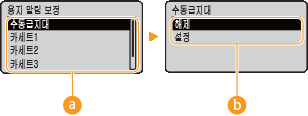
 용지 공급원 선택
용지 공급원 선택
말림 보정의 설정을 변경할 용지 공급원을 선택합니다.
 설정 전환하기
설정 전환하기
말림 보정을 수행하려면 <설정>을 선택합니다.
 |
|
<설정>을 선택하면 인쇄 속도가 느려질 수 있습니다. 또한 인쇄물이 흐려질 수 있습니다.
|
얇은용지 굴곡 경감
얇은 용지에 인쇄할 때 인쇄물에 주름이 생기는 경우 이 항목을 <설정>으로 설정하면 문제를 해결할 수 있습니다.
|
해제
 설정
|
 (
( )
)  <사용자 유지보수>
<사용자 유지보수> 

 <특수 인쇄 처리>
<특수 인쇄 처리> 

 <얇은용지 굴곡 경감>
<얇은용지 굴곡 경감> 

 <해제> 또는 <설정>
<해제> 또는 <설정> 

 |
|
<설정>을 선택하면 인쇄물이 흐려질 수 있습니다.
|
배지 붙음 경감
양면 인쇄에서는 인쇄 데이터의 이미지 농도에 따라 인쇄된 용지가 서로 붙을 수 있습니다. 이러한 경우 이 항목을 설정하여 문제를 해결할 수 있습니다.
|
해제
모드 1
 모드 2
|
 (
( )
)  <사용자 유지보수>
<사용자 유지보수> 

 <특수 인쇄 처리>
<특수 인쇄 처리> 

 <배지 붙음 경감>
<배지 붙음 경감> 

 모드를 선택합니다.
모드를 선택합니다. 

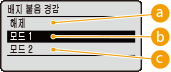
 <해제>
<해제>
용지 붙음을 감소시키는 작업이 수행되지 않습니다.
 <모드 1>
<모드 1>
출고 시 기본 설정은 인쇄된 용지가 서로 쉽게 붙지 않도록 되어 있으므로 보통 이 모드를 사용합니다.
 <모드 2>
<모드 2>
고농도 이미지 데이터를 인쇄하더라도 인쇄된 용지가 서로 붙지 않도록 합니다.
 |
|
<모드 2>를 선택하면 <모드 1>을 선택할 때보다 용지 붙음 감소 효과가 더 크지만 양면 인쇄 속도는 더 느려집니다.
|
봉투 특수처리
봉투의 밀봉 덮개에 수분이 흡수되어 본체에 붙을 경우, 이 항목을 <설정>으로 설정하십시오.
|
해제
 설정
|
 (
( )
)  <사용자 유지보수>
<사용자 유지보수> 

 <특수 인쇄 처리>
<특수 인쇄 처리> 

 <봉투 특수처리>
<봉투 특수처리> 

 <해제> 또는 <설정>
<해제> 또는 <설정> 

 |
|
<설정>을 선택하면 인쇄물이 흐려질 수 있습니다.
|
흰줄 보정
인쇄된 이미지에 흰색 줄무늬(선)가 나타날 수 있습니다. 이 경우 이 항목을 <설정>으로 설정하면 문제를 해결할 수 있습니다.
|
해제
 설정
|
 (
( )
)  <사용자 유지보수>
<사용자 유지보수> 

 <특수 인쇄 처리>
<특수 인쇄 처리> 

 <흰줄 보정>
<흰줄 보정> 

 <해제> 또는 <설정>
<해제> 또는 <설정> 

 |
|
<설정>을 선택하면 인쇄 농도가 연해집니다.
|
정착 개선 모드
용지 종류나 환경 조건에 따라 토너가 인쇄된 이미지에서 떨어져 나올 수 있습니다. 이러한 경우 이 항목을 설정하여 문제를 해결할 수 있습니다. 개선 효과는 <해제>를 선택할 때 가장 낮고 <모드 2>를 선택할 때 가장 큽니다.
|
해제
 모드 1
모드 2
|
 (
( )
)  <사용자 유지보수>
<사용자 유지보수> 

 <특수 인쇄 처리>
<특수 인쇄 처리> 

 <정착 개선 모드>
<정착 개선 모드> 

 모드를 선택합니다.
모드를 선택합니다. 

 |
|
<모드 2>을 선택하면 인쇄 속도가 느려집니다.
용지 종류나 환경 조건을 변경하면 설정을 변경할 필요 없이 토너가 떨어져 나오는 문제를 해결할 수 있습니다.
|
후단 정착 개선
토너가 제대로 정착되지 않아 인쇄된 이미지의 맨 끝부분만 너무 짙게 인쇄되는 경우 이 항목을 <설정>으로 설정하면 문제를 해결할 수 있습니다.
|
해제
 설정
|
 (
( )
)  <사용자 유지보수>
<사용자 유지보수> 

 <특수 인쇄 처리>
<특수 인쇄 처리> 

 <후단 정착 개선>
<후단 정착 개선> 

 <해제> 또는 <설정>
<해제> 또는 <설정> 

 |
|
<설정>을 선택하면 인쇄 속도가 느려집니다.
|
용지 슬립 경감
환경 조건에 따라, 인쇄 시 용지가 올바르게 급지되지 않아 인쇄 품질이 떨어질 수 있습니다. 이러한 경우 이 항목을 설정하여 문제를 해결할 수 있습니다. 용지 붙음 감소 효과에 우선 순위를 부여할지 또는 인쇄 속도에 우선 순위를 부여할지에 따라 모드를 지정합니다.
|
모드 1
 모드 2
모드 3
|
 (
( )
)  <사용자 유지보수>
<사용자 유지보수> 

 <특수 인쇄 처리>
<특수 인쇄 처리> 

 <용지 슬립 경감>
<용지 슬립 경감> 

 모드를 선택합니다.
모드를 선택합니다. 

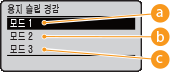
 <모드 1>
<모드 1>
이 모드는 텍스트 또는 이미지 데이터가 많은 문서를 인쇄할 때 적합합니다. 하지만 인쇄 속도는 느려질 수 있습니다.
 <모드 2>
<모드 2>
텍스트 또는 이미지 데이터가 적은 문서를 인쇄할 때 이 모드를 선택하면 <모드 1>에서 보다 인쇄 속도의 감소 정도가 줄어듭니다.
 <모드 3>
<모드 3>
인쇄 속도가 느려지는 것을 방지하려면 이 모드를 선택하십시오. 하지만 인쇄 품질은 좋아지지 않습니다.
특수 인쇄모드 C
용지 종류 또는 환경 조건에 따라 인쇄된 이미지에 줄무늬가 나타날 수 있습니다. 이 항목을 <설정>으로 설정하면 문제를 해결할 수 있습니다.
|
해제
 설정
|
 (
( )
)  <사용자 유지보수>
<사용자 유지보수> 

 <특수 인쇄모드 C>
<특수 인쇄모드 C> 

 <해제> 또는 <설정>
<해제> 또는 <설정> 

 |
|
이 항목을 <설정>으로 설정하면 인쇄 속도가 느려질 수 있습니다.
|
바코드 조정
인쇄된 바코드를 제대로 읽을 수 없다면 이 항목을 <좁게>으로 설정하십시오.
|
보통
 좁게
|
 (
( )
)  <사용자 유지보수>
<사용자 유지보수> 

 <바코드 조정>
<바코드 조정> 

 <보통> 또는 <좁게>
<보통> 또는 <좁게> 

펌웨어 업데이트
기기 펌웨어 업그레이드.
 (
( )
)  <사용자 유지보수>
<사용자 유지보수> 

 <펌웨어 업데이트>
<펌웨어 업데이트> 

 연결 방법을 선택합니다.
연결 방법을 선택합니다. 

 <예>
<예> 

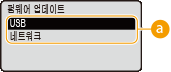
 연결 방법 선택
연결 방법 선택
펌웨어 업데이트를 실행할 컴퓨터 연결 방법을 선택합니다.
첫 번째 캘리브레이션
전원을 켠 후 보정을 자동으로 수행할 시점을 지정합니다. 색차이 보정 및 농도 조절에 관한 보정을 각각 설정할 수 있습니다.
|
색차이 보정
작업 종료 후 실행
 즉시 실행
농도 제어
작업 종료 후 실행
 즉시 실행
|
 (
( )
)  <사용자 유지보수>
<사용자 유지보수> 

 <첫 번째 캘리브레이션>
<첫 번째 캘리브레이션> 

 <색차이 보정> 또는 <농도 제어>
<색차이 보정> 또는 <농도 제어> 

 <작업 종료 후 실행> 또는 <즉시 실행>
<작업 종료 후 실행> 또는 <즉시 실행> 

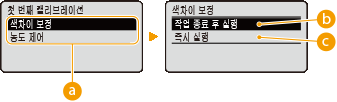
 보정 유형
보정 유형
설정을 변경하려는 보정 유형을 선택합니다. <색차이 보정>은 색차이를 보정하고 <농도 제어>는 색조를 보정합니다.
 <작업 종료 후 실행>
<작업 종료 후 실행>
전원을 켠 후 첫 번째 인쇄 작업을 완료하고 자동으로 보정을 시작합니다.
 <즉시 실행>
<즉시 실행>
전원을 켠 후 즉시 자동으로 보정을 시작합니다.

<즉시 실행>을 선택하면 기기에서 인쇄 준비가 될 때까지 다소 시간이 소요됩니다.
급지방법
로고가 있는 용지에 인쇄할 경우 이 설정을 선택합니다. 로고가 있는 문서에 인쇄하려면 단면 인쇄를 수행할지 양면 인쇄를 수행할지 여부에 따라 용지 공급원에 용지를 적재하는 방법을 변경해야 합니다. 그러나 설정을 <인쇄면 우선>으로 변경하면 단면 및 양면 인쇄 모두에 대해 인쇄면이 아래를 향하도록 용지를 적재할 수 있습니다. 자세한 내용은 양식지 넣기를 참조하십시오.
|
속도 우선
 인쇄면 우선
|
 (
( )
)  <사용자 유지보수>
<사용자 유지보수> 

 <급지방법>
<급지방법> 

 용지 공급원을 선택합니다.
용지 공급원을 선택합니다. 

 <속도 우선> 또는 <인쇄면 우선>
<속도 우선> 또는 <인쇄면 우선> 


 용지 공급원 선택
용지 공급원 선택
용지 급지 모드의 설정을 변경할 용지 공급원 선택합니다.
 <속도 우선>
<속도 우선>
로고가 인쇄되어 있는 용지를 사용할 경우, 단면 및 양면 인쇄에 따라 용지의 윗면 지정을 변경해야 합니다.

인쇄할 면을 고려할 필요가 없는 경우 <속도 우선>을 선택하는 것이 좋습니다.
 <인쇄면 우선>
<인쇄면 우선>
용지의 특정 면에 인쇄할 경우, 단면 인쇄나 양면 인쇄 중 어느 것을 선택하든 용지 공급원에서 용지를 뒤집을 필요가 없습니다.

<인쇄면 우선>이 용지 공급원으로 설정되어 있더라도 (용지), 이는 비활성화되며, 기기는 <속도 우선>가 선택되었을 때와 같은 방식으로 작동합니다. 이러한 경우, <속도 우선>가 선택되었을 때와 같이 용지를 적재합니다 (양식지 넣기).
<인쇄면 우선> 를 선택하면, 단면 인쇄 속도가 느려지게 됩니다.
작업 리스트 표시
조작 패널의  (
( ) 를 누를 때, 현재 인쇄중인 문서 및 인쇄 대기중인 문서의 데이터 목록 표시 여부를 선택합니다.
) 를 누를 때, 현재 인쇄중인 문서 및 인쇄 대기중인 문서의 데이터 목록 표시 여부를 선택합니다.
 (
( ) 를 누를 때, 현재 인쇄중인 문서 및 인쇄 대기중인 문서의 데이터 목록 표시 여부를 선택합니다.
) 를 누를 때, 현재 인쇄중인 문서 및 인쇄 대기중인 문서의 데이터 목록 표시 여부를 선택합니다.|
해제
설정
 |
 (
( )
)  <사용자 유지보수>
<사용자 유지보수> 

 <작업 리스트 표시>
<작업 리스트 표시> 

 <해제> 또는 <설정>
<해제> 또는 <설정> 

 |
 ( ( ) 를 누르면(<해제> 가 선택되었을 때), 현재 진행 중인 인쇄 작업이 취소됩니다. ) 를 누르면(<해제> 가 선택되었을 때), 현재 진행 중인 인쇄 작업이 취소됩니다. |
토너소모(저)인쇄모드
옐로우 토너를 많이 사용하지 않을 것 같으면 옐로우 토너 카트리지를 설치하기 전에 이를 <설정>으로 설정하십시오.
|
해제
 설정
|
 (
( )
)  <사용자 유지보수>
<사용자 유지보수> 

 <토너소모(저)인쇄모드>
<토너소모(저)인쇄모드> 

 <해제> 또는 <설정>
<해제> 또는 <설정> 

 |
|
이를 <설정>으로 설정하면 인쇄 속도가 느려질 수 있습니다.
|
가져오기/내보내기
기기에 등록된 데이터나 메뉴 옵션의 설정 데이터를 기기에 연결된 USB 메모리 장치로 옮기거나 저장할 수 있습니다. 내보낸 데이터는 가져올 수 있습니다. 기기의 모델이 같을 경우, 기기에서 내보낸 데이터를 다른 기기에서 가져올 수 있으며 이와 반대의 경우도 가능합니다.
가져오기
기기에서 USB 메모리 장치에 입력한 데이터를 가져올 수 있습니다.
 (
( )
)  <사용자 유지보수>
<사용자 유지보수> 

 <가져오기/내보내기>
<가져오기/내보내기> 

 <가져오기>
<가져오기> 

 <예>
<예> 

 가져올 파일을 선택합니다.
가져올 파일을 선택합니다. 

 비밀번호를 입력합니다.
비밀번호를 입력합니다. 

 메시지를 확인합니다.
메시지를 확인합니다. 

내보내기
기기에 등록된 데이터와 메뉴 옵션의 설정 데이터를 USB 메모리 장치에 저장할 수 있습니다.
 (
( )
)  <사용자 유지보수>
<사용자 유지보수> 

 <가져오기/내보내기>
<가져오기/내보내기> 

 <내보내기>
<내보내기> 

 비밀번호를 입력합니다.
비밀번호를 입력합니다. 

 비밀번호(확인)
비밀번호(확인) 

 메시지를 확인합니다.
메시지를 확인합니다.
 |
|
이러한 목적으로는 기기 오른쪽에 있는 USB 포트만 사용할 수 있습니다.
USB 메모리를 연결할 때 <USB 메모리에서 파일을 인쇄할 수 있습니다.> 화면이 표시되면
 ( ( )을 누릅니다. )을 누릅니다.설정 데이터 가져오기/내보내기에 대한 자세한 내용은 등록된 데이터 저장/로드를 참조하십시오.
|
캘리브레이션실행빈도
|
표준
 높음
|
 (
( )
)  <사용자 유지보수>
<사용자 유지보수> 

 <캘리브레이션실행빈도>
<캘리브레이션실행빈도> 

 <표준> 또는 <높음>
<표준> 또는 <높음> 

클리닝 알림
정착기의 청소 알림 메시지의 표시 여부를 선택합니다.
|
해제
 설정
|
 (
( )
)  <사용자 유지보수>
<사용자 유지보수> 

 <클리닝 알림>
<클리닝 알림> 

 <해제> 또는 <설정>
<해제> 또는 <설정> 

클리닝 알림 시기 *
<클리닝 알림> 을 <설정> 으로 선택한 경우, 정착기 청소 알림 메시지 표시 시기를 인쇄된 페이지 수 및 1,000 단위로 지정할 수 있습니다. 청소 알림 메시지가 나타나기 전까지 몇 페이지까지 인쇄할 수 있는지, 구성 페이지로 확인할 수 있습니다. (구성 페이지)
|
1000
 ~ 50000 ~ 50000 |
 (
( )
)  <사용자 유지보수>
<사용자 유지보수> 

 <클리닝 알림 시기>
<클리닝 알림 시기> 


 또는
또는  을 사용하여 인쇄된 페이지 수를 입력합니다.
을 사용하여 인쇄된 페이지 수를 입력합니다. 

토너교환알림 시기
토너 카트리지의 잔량이 적을 경우 표시되는 메시지의 알림 간격을 변경하려면 <사용자 설정> 을 선택하십시오.
|
기본값
 사용자 설정
|
 (
( )
)  <사용자 유지보수>
<사용자 유지보수> 

 <토너교환알림 시기>
<토너교환알림 시기> 

 <기본값> 또는 <사용자 설정>
<기본값> 또는 <사용자 설정> 

토너교환알림시기지정 *
<토너교환알림 시기> 을 <사용자 설정> 로 설정한 경우, 메시지가 표시되는 시간을 지정하십시오.
|
1 ~ 20
 ~ 99 (%) ~ 99 (%) |
 (
( )
)  <사용자 유지보수>
<사용자 유지보수> 

 <토너교환알림시기지정>
<토너교환알림시기지정> 

 숫자 키를 사용하여 토너 카트리지의 잔량을 입력합니다.
숫자 키를 사용하여 토너 카트리지의 잔량을 입력합니다. 
